Programsız MAC adresi nasıl değiştirilir?
Windows 11’li bir bilgisayarda program kullanmadan MAC adresini değiştirmek için aşağıdaki adımları takip ediniz.
Başlat’ı açıp en üstteki arama alanına aygıt yazarak klavyeden Enter’a basın.
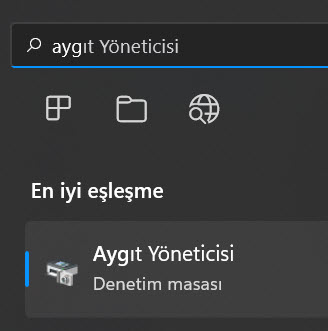
Veya Başlat menüsüne sağ tıklayın ve açılan menüden Aygıt Yöneticisi‘ne tıklayın.
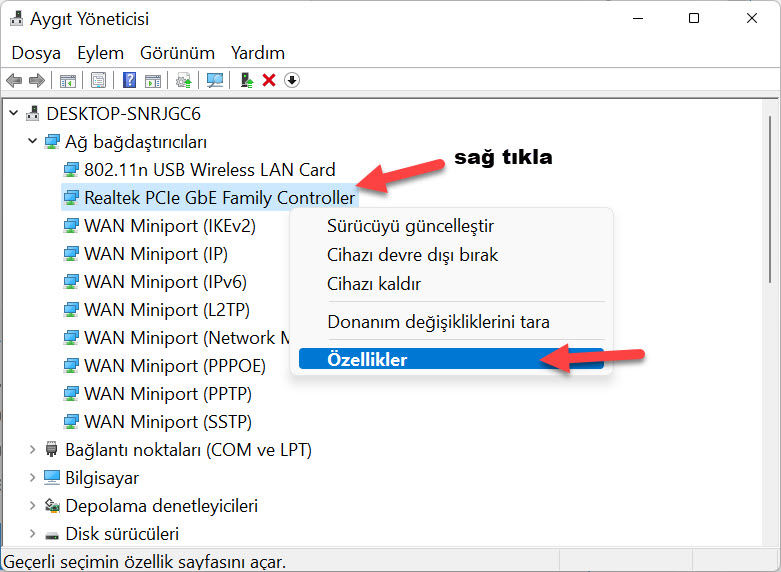
Açılan Aygıt Yöneticisi ekranında Ağ bağdaştırıcıları kısmında Ethernet kartınızın üzerine sağ tıklayın ve açılan menüden Özellikler‘e tıklayın.
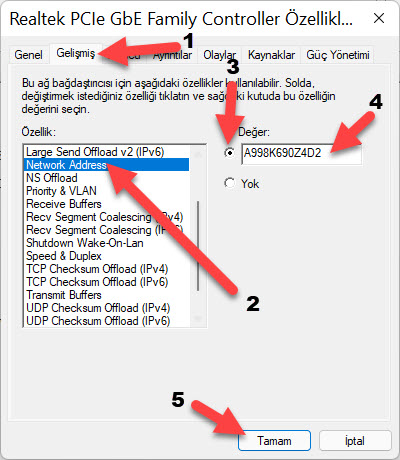
Üstteki pencere açılacak. Burada ok işaretlerini takip ediniz.
Önce 1 numaralı okla gösterilen Gelişmiş sekmesine tıklayın ve ardından 2 numaralı okla gösterilen Network Address (Ağ Adresi) seçeneğini seçin.
Sonrasında 3 numaralı ok ile gösterilen Değer yazan seçeneği işaretleyin ve alanına yeni bir MAC adresi girin. Ben örnek olsun diye rastgele bir örnek salladım resimde görebilirsiniz.
Son olarak 5 nolu okla gösterilen Tamam‘a basarak kapatın.
Artık MAC adresiniz değişti. Yine de onaylamak yani test etmek isterseniz, Başlat’ı açıp arama alanına komut istemi yazarak Enter’a basın ve açılan Çalıştır ekranına ipconfig /All yazıp yine Enter’a basın.
Listelenen sonuçlar arasında Physical Address satırında biraz önce değiştirdiğiniz yeni MAC adresini göreceksiniz.
